Q : หากมีการแจ้งเตือน Facebook /Twitter session expiredหรือ Facebook /Twitter เซสชั่นหมดอายุ ที่แถบการแจ้งเตือนหลังตรวจสอบบัญชี Facebook ในการตั้งค่า แล้วมีข้อความซิงค์ผิดพลาด ปรากฏอยู่ แม้ว่าจะลองซิงค์อีกครั้ง แต่ก็ยังล้มเหลว 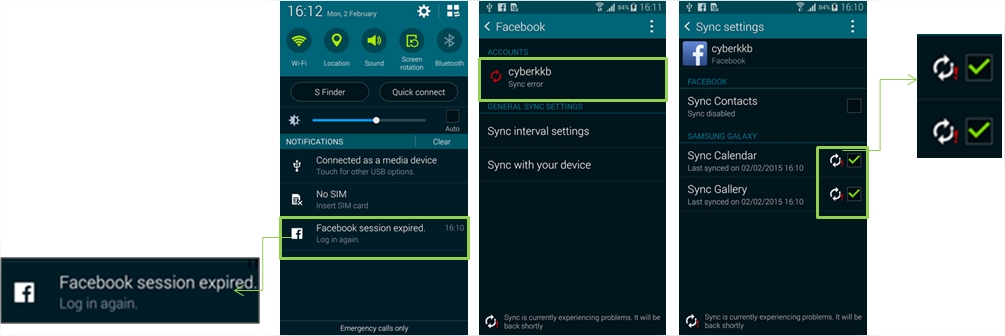
Q : การโพสไปยัง Facebook หรือ Twitter โดยใช้ S Voice จะผิดพลาดและมีการแจ้งเตือนปรากฏ เกิดขึ้นจากสาเหตุอะไร? 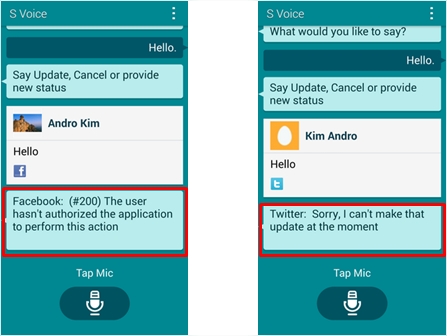
Q : ข้อความแจ้งเตือน Twitter session expired / Twitter เซสชั่นหมดอายุ ที่แถบการแจ้งเตือนด้านบน เกิดจากสาเหตุอะไร?
สาเหตุเกิดจาก >> A : เหตุการณ์นี้เกิดจาก SNS Agency ของ Facebook , Twitterไม่สามารถเข้าถึงเซิร์ฟเวอร์ได้ เพื่อแก้ไขปัญหาดังกล่าว ซัมซุงได้เปิดให้ดาวน์โหลด *แอพพลิเคชั่น SNS Provider ผู้ใช้ส่วนใหญ่ที่ประสบปัญหาดังกล่าว จะทำการอัพเดทแอพลิเคชั่น SNS Provider บนอุปกรณ์เป็นเวอร์ชั่นล่าสุดโดยอัตโนมัติ เมื่อมีข้อความแจ้งเตือน sysc error / การซิงค์ผิดพลาด หรือ session expired / เซสชั่นหมดอายุ
ในการอัพเดทแอพพลิเคชั่น SNS Provider จะต้องอัพเดทผ่านทาง Galaxy Apps หรือ Samsung Apps
วิธีการอัพเดทแอพพลิเคชั่น SNS Provider วัตถุประสงค์ของแอพพลิเคชั่น SNS Provider คือช่วยให้ใช้งานแอพพลิเคชั่น SNS บน Facebook , Twitter ได้อย่างง่ายดาย จะเป็นแอพพลิเคชั่นที่ซ่อนอยู่ภายในและคุณสามารถอัพเดทผ่านทาง Galaxy Apps เวอร์ชั่นของ SNS Providerที่ปรับปรุงใหม่จะไม่มีปัญหาเรื่องการขาดการเชื่อมต่อของเซิร์ฟเวอร์ SNS ซึ่งเวอร์ชั่นของ SNS Provider จะแตกต่างกันตามเวอร์ชั่นแอนดรอยด์ ก่อนอัพเดท SNS Provider โปรดตรวจสอบเวอร์ชั่นในการอัพเดทเวอร์ชั่นควรเท่ากันหรือสูงกว่าค่าที่อยู่ในตาราง 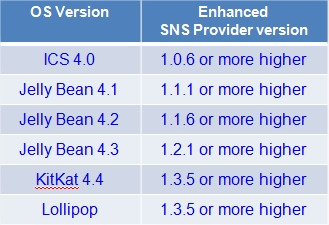
สามารถอัพเดทแอพพลิเคชั่น SNS Provider ได้ดังนี้ 1.แตะ Galaxy Apps หรือ Samsung Apps 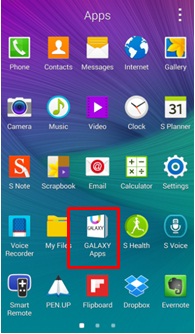
2.ค้นหาแอพพลิเคชั่น SNS Provider หากในอุปกรณ์ของคุณยังไม่ใช่เวอร์ชั่นล่าสุด จะมีเครื่อง Update ปรากฏขึ้น 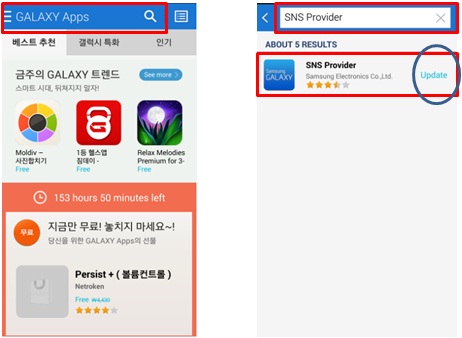
3.หลังจากตรวจสอบเวอร์ชั่นเสร็จเรียบร้อยแล้วโปรดอัพเดท SNSProvider 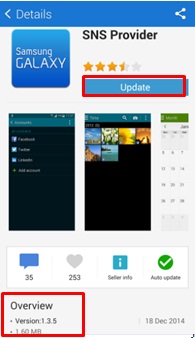
หาก Galaxy Apps / Samsung Apps ไม่ได้ดาวน์โหลดไว้บนอุปกรณ์ของคุณ คุณจะต้องดาวน์โหลดและติดตั้งเป็นครั้งแรก <วิธีการติดตั้ง Galaxy Apps / Samsung Apps> (หน้าจออาจจะแตกต่างกันตามอุปกรณ์ , ระบบปฏิบัติการ , ประเทศ) 1.แตะ แอคเค้าท์ ที่เมนูการตั้งค่าที่แท็บเพิ่มแอคเค้าท์ 2.แตะ บัญชีของ Samsung 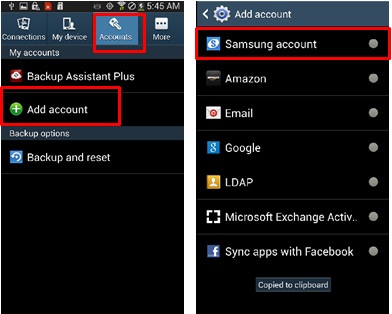
3.ถ้ามีหน้าต่างป๊อปอัพ อัพเดทซัมซุงแอคเค้าท์ แสดง โปรดอัพเดทบัญชีของซัมซุง 4.หากคุณยังไม่มีบัญชีซัมซุง ให้สร้างบัญชีใหม่ หรือถ้าคุณมีบัญชีอยู่แล้ว ให้เข้าสู่ระบบด้วยบัญชีของซัมซัง 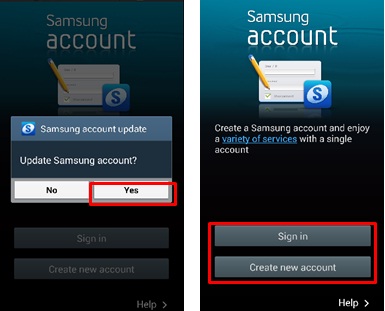
5.ขั้นตอนกำลังดำเนินการอัพเดทบัญชีซัมซุง 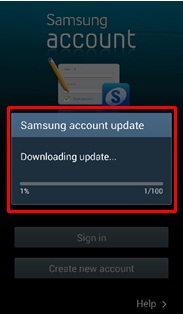
6.ถ้าอัพเดทเสร็จเรียบร้อย และที่แถบการแจ้งเตือนด้านบนมีข้อความแจ้งเตือนของ Samsung Push Service ให้แตะที่การแจ้งเตือนนั้น 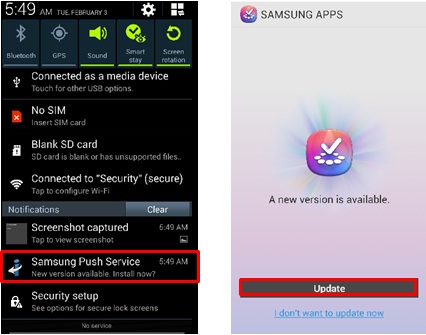
7.ระบบกำลังติดตั้งบัญชีของซัมซุง 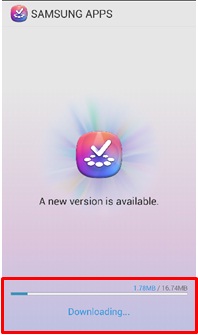
8.ตอนนี้คุณสามารถตรวจสอบไอคอน Samsung Apps จากนั้นโปรดทำการอัพเดทแอพพลิคเชั่น SNS Provider 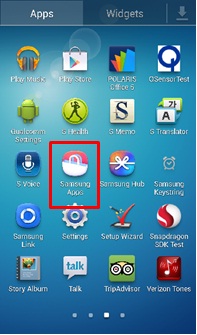
|
